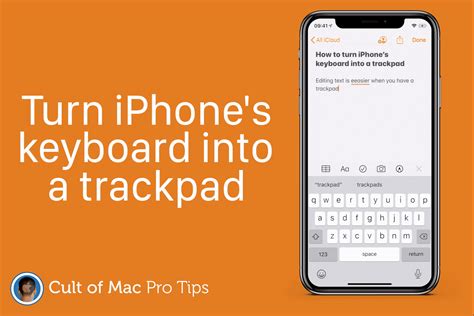
Günlük hayatta en çok kullanılan işlevlerden biri akıllı telefon klavyesidir. Bu eğitimde, iPhone klavyesini izleme dörtgeni olarak nasıl kullanacağınızı ve imleci istediğiniz yere hızlı bir şekilde nasıl konumlandıracağınızı göstereceğim. Bir Samsung Galaxy’niz varsa, yaşam tüyomuz da işinize yarayacaktır!
Bir akıllı telefondaki metinleri düzenlemek genellikle o kadar kolay değildir. Apple ve Google’ın yeni yazılım özelliklerinin Keynote sunumlarını daha önce izlediyseniz, metin düzenleme özelliklerinin tanıtıldığı anları hatırlayabilirsiniz. Bu tür yenilikler genellikle halktan büyük alkış alır. Bunun nedeni, sınırlı bir ekranda herhangi bir klavye uzantısının kabul edilmesidir!
Ekranın boyutuna (ve parmaklarımıza) bağlı olarak, bazı numaralar gerçek hayat tüyolarıdır. Ve iPhone’da makale düzenlemeyi kolaylaştırmama yardımcı olan sihirli bir ipucu, klavyeyi bir izleme dörtgeni olarak kullanmaktır. Bu ipucunu bugün NextPit topluluğuna iletmek istiyorum! Daha önce de belirtildiği gibi, Samsung One UI’daki klavyenin dokunmatik yüzey işlevini bir Galaxy cihazıyla da kullanabilirsiniz.
iPhone klavyesini trackpad’e nasıl çevirebilirim?
Tek gereksinim, Apple klavyenin standart sürümünü kullanmanızdır. Dolayısıyla, metin girmenize ve düzenlemenize izin veren bir uygulama açarsanız, akıllı telefon klavyesini bir izleme dörtgenine dönüştürme seçeneğiniz vardır. Bunu yapmak için aşağıdaki adımları uygulamanız yeterlidir:
- iPhone klavyesini başlatır.
- Boşluk çubuğuna uzun basın.
- Harflerin kaybolmasını bekleyin.
- İmleci düzenlemek istediğiniz yere konumlandırmak için parmağınızı klavye üzerinde hareket ettirin.
- Bu kadar! iPhone klavyeniz artık bir izleme dörtgeni!
iPhone klavyenizi kısa sürede bir izleme dörtgenine dönüştürür / © NextPit
Samsung Galaxy klavyenizi bu şekilde bir izleme dörtgenine dönüştürürsünüz
Elbette bu işlev sadece iOS’ta mevcut değil, Samsung gibi üreticiler de sunuyor. iPhone’da olduğu gibi, Samsung klavyesini “normal” modda kullanmalısınız. Ancak endişelenmeyin, durum böyle değilse, daha önce açıklanan yolu izleyin:
- Galaxy akıllı telefonda Samsung klavyesini başlatır.
- Boşluk çubuğuna uzun basın.
- Ekranda imleç kontrol simgesinin görünmesini bekler.
- İmleci düzenlemek istediğiniz yere konumlandırmak için parmağınızı klavye üzerinde hareket ettirin.
- Bu kadar! Samsung klavyenizi bir izleme dörtgenine dönüştürdünüz!

Samsung Galaxy S21 veya Galaxy A53’ünüzün klavyesini kısa sürede bir izleme dörtgenine dönüştürür / © NextPit
Şahsen, iOS klavyesindeki işlemin Samsung klavyesinden daha kesin olduğunu buldum, ayrıca Apple, imleci metin içinde hareket ettirmek için daha büyük bir klavye yüz izleme alanı sağlıyor.
iPhone ve Samsung Galaxy’nin standart klavyelerine ek olarak, Google klavye (Gboard) ile boşluk çubuğunu dokunmatik yüzey olarak da kullanabilirsiniz. Ancak, imleci aynı satırda yalnızca sağdan sola hareket ettirebildiğiniz için hareket oldukça sınırlıdır.
Hayat hackini zaten biliyor muydunuz? Bir akıllı telefon klavyesi yaşam tüyosu için öneriniz nedir? Aşağıdaki yorumlarda paylaşın ve NextPit topluluğumuzdan beğeniler alın!